一、使用吸管工具选取颜色
使用吸管工具可以采集图像中任意处的颜色信息,采集之后会自动设置为前景色。
1、如果需要将采集的颜色设置为背景色,只需在采集的同时按住AIt键即可。首先在工具箱中选择吸管工具;
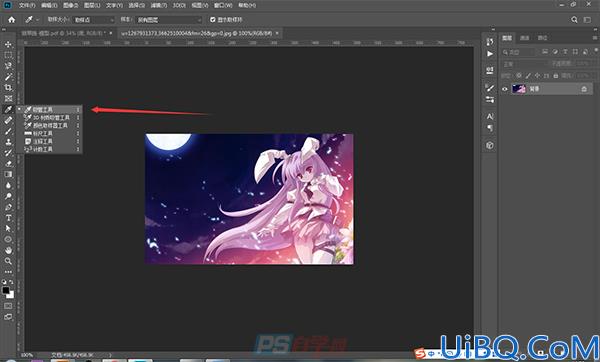
2、 接下来在图像中需要采集颜色信息的地方单击即可;
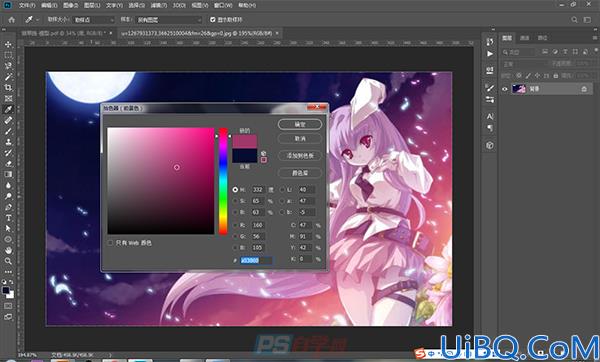
3、下面将对吸管工具属性栏中的参数进行详细介绍;

取样大小:用于设置吸管工具在当期样本中的取样范围;
样本:用于设置吸管工具的样本范围
显示取样环:勾选该复选框会出现取样环,但是取样环一定要在开启“使用图形处理器”功能时才能被激活;
二、“颜色”面板
在“颜色”面板中可以非常细致地反馈当前选中的颜色信息。在菜单栏中执行“窗口>颜色”命令,即可调出“颜色”面板。在“颜色”面板中可以看到相关颜色的详细信息,同时也可以根据色彩模式的不同对“颜色”面板中的内容进行修改。
1、RGB色彩模式下的“ 颜色”面板;
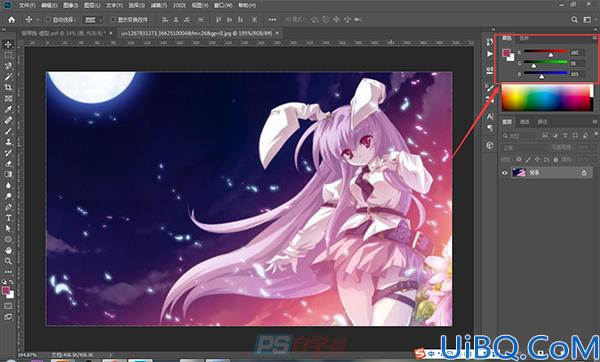
2、将色彩模式修改为CMYK颜色模式之后,可以看到“颜色”面板发生了改变;
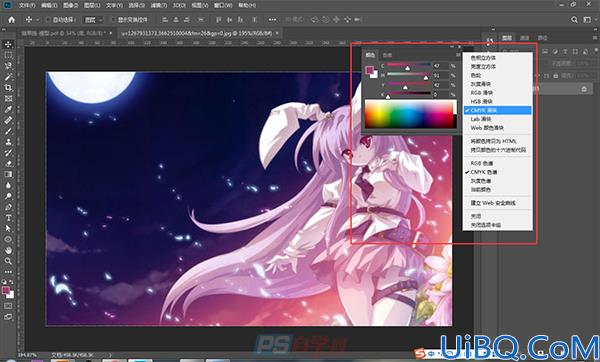








 加载中,请稍侯......
加载中,请稍侯......
精彩评论